Налаштування маршрутизації основних агентів
Для більш персоналізованого використання Dynamics 365 Customer Service надає можливість спрямовувати робочі елементи від певної контактної особи до основних агентів або керівників зв’язків клієнта.
Контактні особи та їхніх основних агентів можна налаштувати в центрі адміністрування Customer Service. Якщо контактну особу не настроєно, для неї не можна призначити основного агента. Агентів можна зіставити тільки з контактними особами.
вимоги
Для настроювання маршрутизації основного агента потрібно мати одну з таких ролей:
- Для Customer Service workspace:: менеджер служби підтримки клієнтів
- Для омніканальності для Customer Service: адміністратор омніканальності
Вам потрібно мати доступ до сутності «Контактна особа». Додаткова інформація: Контактна особа
Якщо у вас є настроювана роль, необхідно також мати доступ до об’єктів msdyn_preferredagent і msdyn_preferredagentcustomeridentity.
Переконайтеся, що агент, якого потрібно призначити контакту, є членом черги, до якої спрямовуються робочі елементи.
Налаштування основних агентів для контактних осіб
На карті сайту «Центр адміністрування Customer Service» натисніть Маршрутизація.
На сторінці, що відобразиться, виберітьКерування поряд із пунктом Маршрутизація основного агента.
Увімкніть параметр Активувати маршрутизацію для основного агента.
Виберіть, хто має отримати робочий елемент, якщо основний агент недоступний?
Наступний найкращий агент на основі логіки призначення: Робочий елемент маршрутизується на основі правил призначення. Рекомендуємо використовувати цей параметр для розмов у чаті та дзвінків на голосові канали.
Ніхто. Нехай робота залишиться непризначеною в черзі: робочий елемент залишається в черзі, доки агент не забере його або ви вручну не призначите його іншому агенту. Рекомендуємо використовувати цей параметр для асинхронних розмов у чаті.
Виберіть контактних осіб та основних агентів в області матриця основних агентів, виконавши такі кроки:
Виберіть Додати контактну особу для додавання контактної особи.
У полі Повне ім’я контактної особи введіть ім'я контактної особи та виберіть значення з розкривного списку.
Виберіть Додати користувача для зіставлення агентів із контактною особою.
З контактною особою можна зіставити до трьох основних агентів. Порядок, у якому агенти перелічені, — це порядок, у якому вони отримають робочий елемент, якщо агент, зазначений вище в замовленні, недоступний. Ви можете впорядкувати порядок агентів, вибравши у списку агента і використавши параметри Вгору або Вниз.
Збережіть і закрийте.
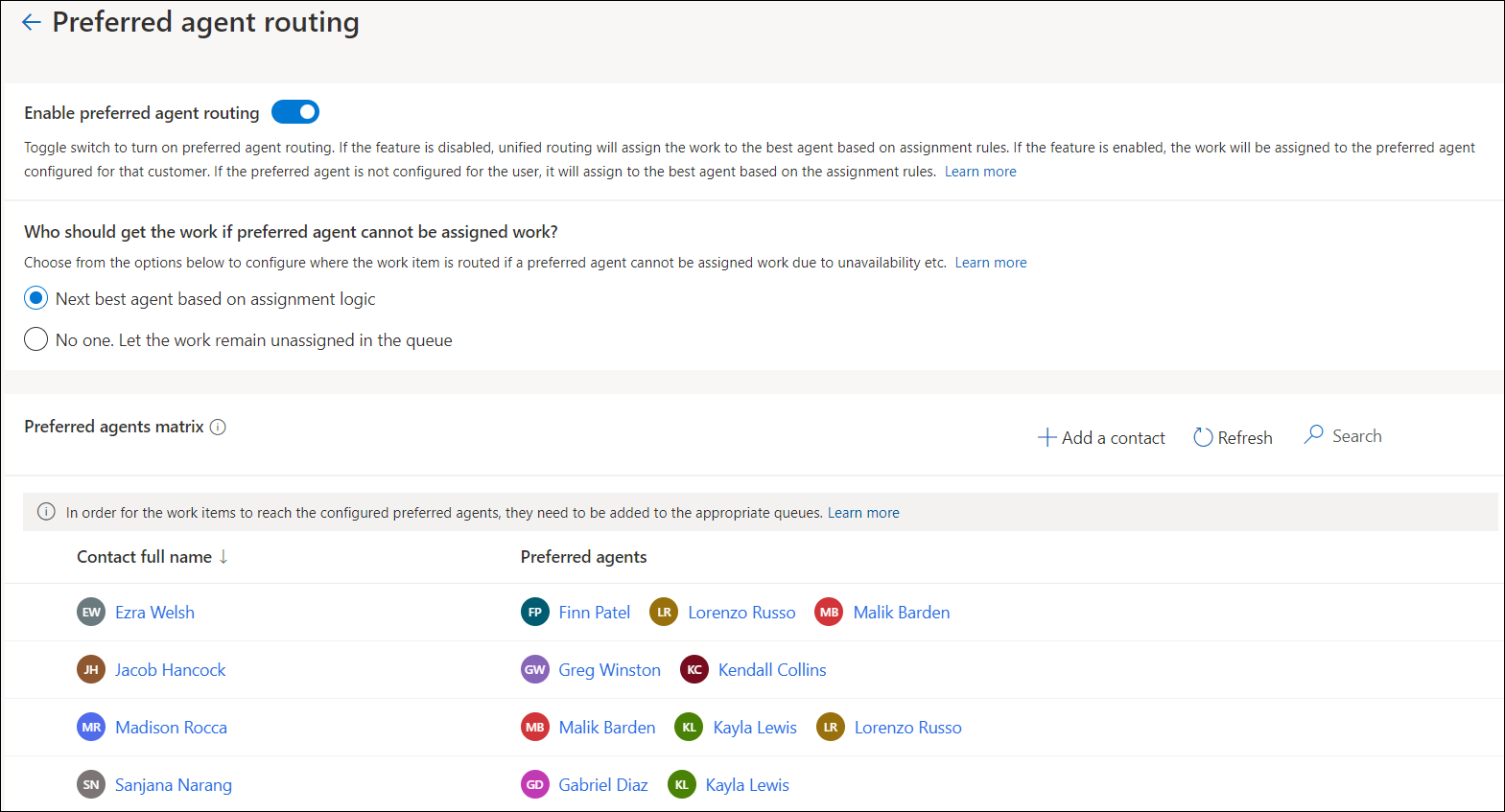
Як працює маршрутизація до бажаного оператора
Якщо для контактної особи існує бажаний агент, система намагається автоматично призначити розмову доступному бажаному агенту, присутність якого збігається з однією з дозволених присутностей, налаштованих у робочому потоці. Система пропускає перевірку на спроможність, навички та правила призначення. Якщо для контактної особи немає бажаних агентів, а резервним варіантом встановлено пункт Наступний найкращий агент на основі логіки призначення, тоді система намагається знайти агента-відповідника відповідно до налаштованої стратегії призначення.
Маршрутизація до бажаних агентів працює з розмовами, які спрямовуються лише через робочі потоки на основі push-сповіщень.
Перевірте діагностику на маршрутизацію до потрібних операторів
Якщо ввімкнути діагностику маршрутизації, на сторінці діагностики робочого елемента міститимуться відомості про маршрутизацію для основного агента в Трасуваннях призначення агента. У розділі Критерії призначення показано, чи ввімкнено цей параметр. У розділі Трасування призначення відображаються відомості про причину. Додаткові відомості: Діагностика для єдиної маршрутизації
Оновлення контактних осіб і основних агентів
У розділі Матриця основних агентів використовуйте параметри редагування та видалення, щоб змінити контактних осіб і основних агентів.
Для кожного контакту можна призначити не більше трьох агентів, але переконайтеся, що ви зіставили принаймні одного агента з контактною особою.
Визначення контактних осіб на підтримуваних каналах
Щоб знайти основного агента для вхідного робочого елемента, слід визначити контактну особу. Для підтримуваних каналів скористайтеся інформацією в наведеній нижче таблиці, щоб визначити клієнтів як контактних осіб.
| Канал | Запис клієнтів |
|---|---|
| Записати |
|
| Цифрові комунікації: чат, голос та інші канали |
|
Додавання кількох записів основного агента
Ви можете додати кілька бажаних агентів до записів контактів одночасно за допомогою виклику createRecord , щоб оновити бажані сутності агента msdyn_preferredagent та msdyn_preferredagentcustomeridentity.
Якщо за допомогою сценарію потрібно додати кілька записів маршрутизації основного агента, переконайтеся, що з контактною особою зіставлено лише трьох унікальних агентів. Якщо ви додасте більше трьох агентів, програма покаже всі зіставлені агенти, робочі елементи спрямовуються лише до трьох найвищих агентів. Агенти замовляються згідно з оцінкою уподобань. Якщо агенти мають однакову оцінку переваг, програма віддає накази агентам за позначкою часу створення запису.
Також можна оновити або видалити записи за допомогою викликів updateRecord або deleteRecord .
Важливо
Рекомендуємо додати маршрутизацію контактної особи та основного агента на сторінці маршрутизації основного агента.
Див. також
Огляд єдиної маршрутизації
Налаштування черг
Блоґ: використовуйте маршрутизацію основного агента для створення зв’язків із клієнтами впродовж уже тривалого терміну
Зворотний зв’язок
Очікується незабаром: протягом 2024 року ми будемо припиняти використання механізму реєстрації проблем у GitHub для зворотного зв’язку щодо вмісту й замінювати його новою системою зворотного зв’язку. Докладніше: https://aka.ms/ContentUserFeedback.
Надіслати й переглянути відгук про